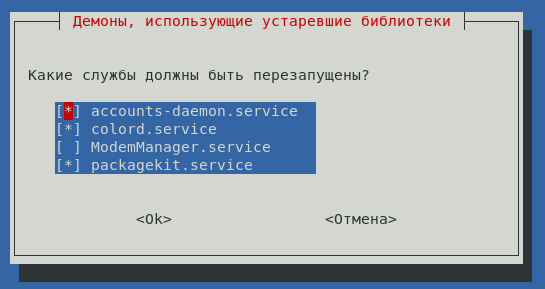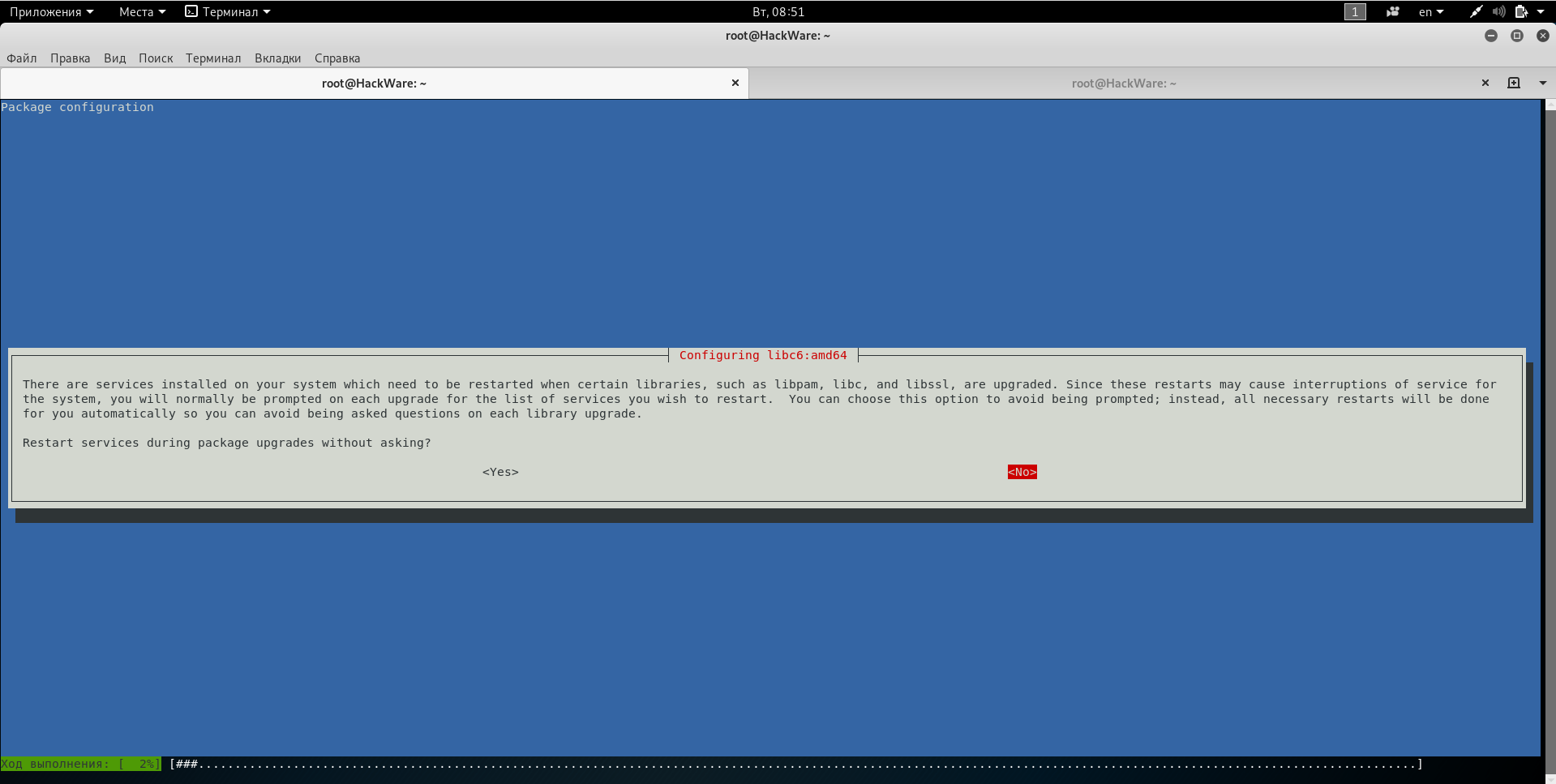- Как обновить Kali Linux
- Обновление системы Kali Linux
- Репозиторий kali-last-snapshot
- Репозиторий kali-experimental
- Репозиторий kali-rolling
- Выводы
- Ошибки и проблемы при обновлении Kali Linux
- Ошибка «E: Не удалось получить . Соединение разорвано [IP:»
- Во время обновления появляется окно или запрос, на которое не реагирует на клики.
- Что делать если программа спрашивает про обновление конфигурационного файла.
- Ошб:1 404 Not Found [IP:
- E: Не удалось получить доступ к файлу блокировки /var/lib/dpkg/lock
- W: не удалось получить http://http.kali.org/kali/dists/kali-rolling/InRelease
- W: Произошла ошибка при проверке подписи. Репозиторий не обновлён и будут использованы предыдущие индексные файлы. Ошибка GPG
- Обновление Kali Linux затягивается на целый день
- 👨⚕️️ Как правильно обновить ваш Kali Linux
- Шаг 1: Официальные репозитории для Kali Linux
- Шаг 2: Обновление вашего Kali Linux
- Шаг 3: Обновление сохраненных пакетов
- Шаг 4: Удалите ненужные пакеты
Как обновить Kali Linux
Kali Linux, на сегодняшний день одна из самых популярных операционных систем используемых для аудита безопасности корпоративных и домашних локальных сетей, периферийного оборудования, серверов, рабочих станций и различного ПО.
Программное обеспечение, поставляемое в рамках дистрибутива Kali Linux, периодически обновляется, получая при этом новые возможности или исправление ошибок в старых версиях ПО. Дальше мы рассмотрим как обновить Kali Linux из разных веток его репозитория.
Обновление системы Kali Linux
Kali Linux имеет три официальные ветки репозиториев. И каждая отличается своим набором пакетов для обновления операционной системы.
Репозиторий kali-last-snapshot
kali-last-snapshot (Kali последний снимок) самая стабильная ветка репозитория. Обновления для ПО и ОС в ней не публикуются, за исключением критических заплаток, исправляющих нестабильную работу или закрывающих бреши в безопасности операционной системы. Все новые возможности появятся только в новой версии операционной системы Kali Linux.
Чтобы применить этот репозиторий по умолчанию в вашей ОС, измените файл /etc/apt/sources.list:
sudo nano /etc/apt/sources.list
Впишите в него следующую строку (убрав все остальные если таковые есть):
deb http://http.kali.org/kali kali-last-snapshot main non-free contrib
Затем обновите список пакетов доступных из вашего репозитория:
sudo apt update
Обновление пакетов Kali Linux выполняется командой:
sudo apt upgrade
Репозиторий kali-experimental
kali-experimental (экспериментальная Kali) ветка репозитория которая подойдёт энтузиастам готовым получать самые новые версии ПО, находящиеся на стадии тестирования. Разработчики не гарантируют стабильность работы программ и операционной системы при обновлении из этой ветки.
Чтобы использовать данный репозиторий по умолчанию, обновите конфиг в файле /etc/apt/sources.list.
Вместо kali-last-snapshot вставьте kali-experimental. Должна получится такая строка:
deb http://http.kali.org/kali kali-experimental main non-free contrib
Обновить пакеты из этой экспериментальной ветки можно командами:
sudo apt update
sudo apt upgrade
Репозиторий kali-rolling
kali-rolling (дословно прокатывание, катание или обкатка) — репозиторий который используется по умолчанию во всех дистрибутивах Kali Linux. В данной ветке периодически выкладываются относительно стабильные новые версии ПО и компонентов операционной системы.
Если вы хотите использовать этот репозиторий по умолчанию в файле /etc/apt/sources.list должна быть следующая строка:
deb https://http.kali.org/kali kali-rolling main non-free contrib
Затем нужно поочерёдно выполнить ряд команд:
sudo apt update
Теперь обновить Kali Linux через терминал можно командой:
sudo apt upgrade
Если вы хотите обновить всё, включая и компоненты ОС, выполните команду
sudo apt full-upgrade
Выводы
Обновление Kali Linux по большому счету мало чем отличается от обновления других операционных систем на основе Debian или Ubuntu. Однако следует с осторожностью относится к обновлению из экспериментальной ветки репозитория Kali Linux. В случае необходимости можно установить отдельные пакеты из этого репозитория, не обновляя всю операционную систему целиком, даже если что-то пойдёт не так, всегда проще удалить одну нестабильную программу, чем исправлять целый ряд возможных проблем.
Источник
Ошибки и проблемы при обновлении Kali Linux
Полное обновление системы выполняется так:
Процесс обновления требует:
- правильную запись в источниках приложений
- Интернет-подключение
Источники приложений (репозитории) записаны в файле /etc/apt/sources.list
Для открытия файла используйте команду
Строки, которые начинаются с символа # — это комментарии, не обращайте на них внимание.
Важно, чтобы там была строка:
Причём эта строка должна быть единственной незакомментирвоанной.
Строка может быть такой:
Она идентична, но вместо HTTPS указан протокол HTTP. Главное, чтобы был один из этих вариантов, а других незакомментированных строк не было.
Дополнительную информацию об обновлении Kali Linux, какие ещё есть команды и вопросы, связанные с обновлением, смотрите в справочной статье « Как обновить Kali Linux ».
Ниже задавайте ваши вопросы о возникающих проблемах при обновлении системы.
Ошибка «E: Не удалось получить . Соединение разорвано [IP:»
Часть выводимой при неудачном обновлении информации:
Ключевой здесь является информация:
Ошибка «E: Не удалось получить . Соединение разорвано [IP:»
То есть не удалось получить некоторые файлы пакетов.
- у вас нестабильное Интернет-подключение и некоторые файлы не были загружены из-за разрывов подключения
- между обновлением кэша приложений и загрузкой файлов прошло некоторое время, в течении которого пакеты в репозитории успели обновиться — то есть вы пытаетесь загрузить старые пакеты, а на сервере они больше недоступны, так как заменены новыми версиями. Такая ситуация вполне вероятно, особенно если вам необходимо обновиться много пакетов, а ваше Интернет-подключение является медленным.
Для решение проблемы — просто заново перезапустите обновление командами:
Это должно полностью исправить ошибку.
Во время обновления появляется окно или запрос, на которое не реагирует на клики.
Во время обновления появляется окно или запрос, на которое не реагирует на клики.
Иногда при обновлении появляются запросы к пользователю, которые могут выглядеть примерно так:
Поскольку обновление происходит в консоли, то, что вы видите, это псевдографический интерфейс и для работы с ним используйте особые кнопки:
TAB — для перехода по пунктам меню
Пробел или Enter — для выбора или отмены выбора
С помощью клавиши TAB перейдите на кнопку «ОК» и клавишей Enter нажмите её для продолжения обновления.
Что делать если программа спрашивает про обновление конфигурационного файла.
При некоторых обновлениях некоторых пакетов меняется структура конфигурационного файла. Как правило, в новом файле содержаться директивы и настройки, которые необходимы для новой версии программы, без которых она не может работать.
Настройка программы — это в почти всегда изменение конфигурационных файлов. Конечный результат может быть результатом длительной работы с конфигурацией и множества тестов. На это могут быть потрачены часы или даже дни.
Поэтому при необходимости обновить конфигурацию, возникает дилемма:
- не обновлять конфиг, в результате чего новая версия не будет нормально работать
- обновить конфиг и стереть результаты настройки пользователя
Именно по этой причине система спрашивает у вас каждый раз, что нужно сделать, если с обновлением программы обновляется и конфигурационный файл?
Если в действительности вы не пользовались этой программой, либо сделанные настройки не представляют для вас ценности, то всегда соглашайтесь на обновление конфигурационного файла. Если сделанные настройки для вас важны, то:
- отказывайтесь от обновления конфигурационного файла
- сделайте резервную копию вашего конфига, обновите конфигурационный файл, а затем сделайте в нём необходимые настройки
Для некоторых пакетов, например Tor, конфигурационный файл представляет собой просто набор комментариев, в котором не активна ни одна настройка — для таких файлов (если вы их не меняли), обновление является чистой формальностью.
Ошб:1 404 Not Found [IP:
При обновлении может возникнуть следующая ошибка:
Ключевой здесь является строка Ошб:1 404 Not Found — то есть файл пакета не найден. Самой частой причиной этого является устаревший кэш с информацией о пакетах и ссылками на их загрузку.
Поэтому перед обновлением пакетов обновите кэш:
Либо используйте такую комбинированную команду, которая обновит кэш и сразу запустит загрузку и установку обновлённых версий пакетов:
E: Не удалось получить доступ к файлу блокировки /var/lib/dpkg/lock
Пожалуй, самая частая ошибка при попытке обновления или установки нового пакета:
E: Не удалось получить доступ к файлу блокировки /var/lib/dpkg/lock
Все подробности по этой ошибке, а также инструкции для исправления здесь: https://hackware.ru/?p=6621
W: не удалось получить http://http.kali.org/kali/dists/kali-rolling/InRelease
При недоступности адреса http.kali.org (например, из-за его блокировки Интернет-провайдером), может возникнуть ошибка:
Подробности о данной ошибке и путях обхода здесь: https://hackware.ru/?p=6633
W: Произошла ошибка при проверке подписи. Репозиторий не обновлён и будут использованы предыдущие индексные файлы. Ошибка GPG
Процесс обновления пакетов, кроме их скачивания и распаковки, включает в себя также проверку их цифровой подписи. Эта проверка гарантирует:
- целостность пакетов (что они не были повреждены при скачивании)
- получение их из надёжного источника (эти пакеты не были модифицированные или созданы неуполномоченными лицами
Цифровая подпись поставляется в систему также упакованной в пакет, который обновляется вместе с другими пакетами системы. Если прошло слишком много времени и файлы для проверки цифровой подписи устарели, то возникает замкнутый круг: вы не можете обновить пакеты в системе, поскольку они проходят проверку цифровой подписи. Вы не можете обновить файлы для проверки цифровой подписи, поскольку они поставляются как пакет, а пакеты не могут быть обновлены, поскольку…
В общем, проблема решается одной командой, которая скачивает и устанавливает актуальный файл для проверки цифровой подписи, подробности здесь: https://hackware.ru/?p=4692
Обновление Kali Linux затягивается на целый день
В виртуальной машине я сталкиваюсь с замедлением обновления пакетов в Kali Linux. В результате большое обновление может затянуться в буквальном смысле на целый день. Причём, больше всего времени занимает процесс распаковки скаченных обновлённых пакетов. Распаковка exploitdb или metasploit-framework может затянуться просто на часы!
Это ненормально — видимо, какой-то баг.
Лично я выбрал для себя довольно нестандартное решение — у меня Kali Linux установлена на настоящем (а не виртуальном) внешнем USB диске, который я подключаю к VirtualBox и загружаюсь с него в виртуальной машине. То есть я не выходя из основной системы загружаюсь с внешнего диска. Это отличное решение — процесс распаковки пакетов стал занимать считанные минуты, но это чуть усложнённый способ и он подходит не всем.
Если вы хотите работать исключительно в VirtualBox и не подключать внешний USB диск, то в качестве варианта можно удалить два пакета, которые занимают больше всего времени на распаковку, это exploitdb и metasploit-framework. Причём пакет metasploit-framework является зависимостью для таких инструментов как: armitage, commix, ghost-phisher, jboss-autopwn, maltego-teeth, msfpc, set, u3-pwn, unicorn-magic. Если вы используете какой-либо из этих пакетов, то этот способ вам не подойдёт. Если вам эти пакеты не нужны, то их можно удалить командой:
В результате процесс обновления не будет зависать на целый день, если вышла новая версия exploitdb или metasploit-framework.
Источник
👨⚕️️ Как правильно обновить ваш Kali Linux
Kali Linux требует постоянного обновления, чтобы поддерживать инструменты в рабочем состоянии.
Сегодня мы собираемся показать, как правильно обновить ваш Kali Linux.
Наиболее распространенные причины сбоя установки Kali Linux – это обновление из неофициальных репозиториев.
Шаг 1: Официальные репозитории для Kali Linux
Первый шаг – установить правильные официальные репозитории Kali Linux.
Убедитесь, что ваш /etc/apt/sources.list содержит следующие официальные репозитории Kali:
Шаг 2: Обновление вашего Kali Linux
Давайте начнем обновлять вашу операционную систему Kali Linux. Откройте свой терминал и введите:
Эта команда обновит все и удалит старые пакеты:
Если вы хотите увидеть список обновляемых инструментов:
Шаг 3: Обновление сохраненных пакетов
Мы можем обновить отдельные пакеты, используя apt install PACKAGE-NAME или обновить все пакеты одновременно, используя
Шаг 4: Удалите ненужные пакеты
Чтобы удалить все ненужные пакеты Kali Linux, попробуйте команду:
- Аудит ИБ (44)
- Вакансии (10)
- Закрытие уязвимостей (98)
- Книги (27)
- Мануал (1 937)
- Медиа (66)
- Мероприятия (38)
- Мошенники (22)
- Обзоры (724)
- Обход запретов (33)
- Опросы (3)
- Скрипты (106)
- Статьи (292)
- Философия (77)
- Юмор (17)
Anything in here will be replaced on browsers that support the canvas element
Источник